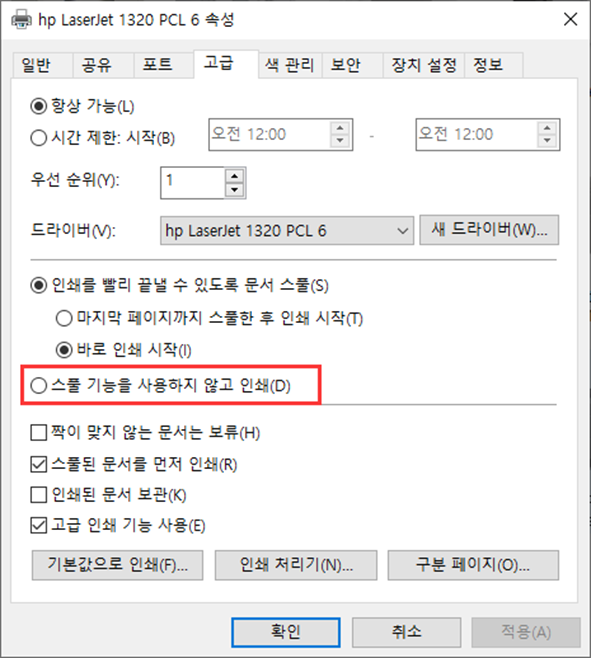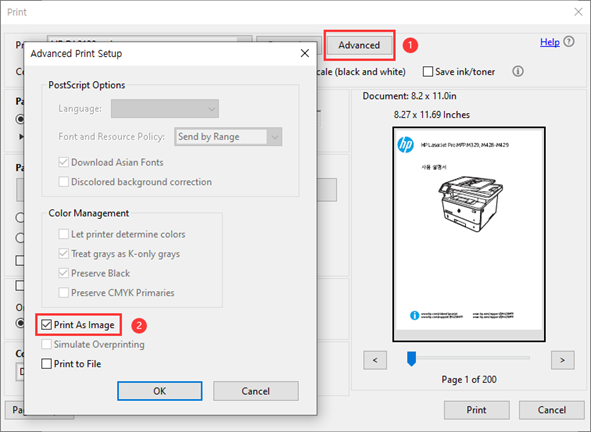잉크젯 프린터에서 인쇄 속도가 느릴 때 문제 해결 방법
[V2.0]
인쇄 속도가 느린 문제는 연결과 통신, 소프트웨어와 드라이버 설정 때문에 발생하는 경우가 많습니다. 프린터와 컴퓨터의 연결 방법을 확인한 다음 [+]을 눌러 상세한 문제 해결 방법을 참고할 수 있습니다.
+USB 선으로 연결된 경우
+무선 Wi-Fi 또는 유선 이더넷으로 연결된 경우
만약 안내해드린 정보로 문제가 해결이 되지 않을 경우 “HP코리아” 카카오톡 친구추가 후 빠른 지원을 받으실 수 있습니다.